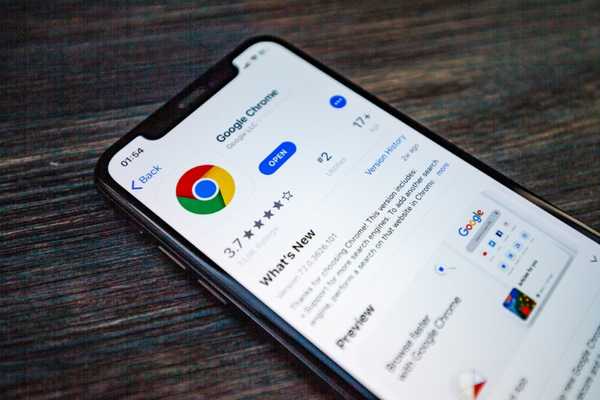
Samson Garrison
0
4105
725
Não me interpretem mal! O Chrome continua sendo o meu navegador favorito em todas as plataformas (do macOS ao Windows e do iOS ao Android), mas há algumas coisas como "Sugestões de artigos" que geralmente me obrigam a procurar alternativas do Chrome. Sempre que abro uma nova guia, muitos artigos sugeridos parecem desorganizar toda a interface. Enquanto algumas das histórias recomendadas chamam minha atenção, a maioria delas parece redundante. E foi exatamente isso que me levou a explorar uma maneira de ocultar artigos sugeridos pelo Chrome no iPhone e Android. Se você também preferir ter uma guia limpa, pule para a direita, como mostrarei como você pode desativar as sugestões de artigos no Chrome com facilidade.
Ocultar artigos sugeridos do Chrome no iPhone e Android
O Chrome oferece uma maneira bastante direta de desativar as recomendações de artigos em dispositivos iOS (e iPadOS). Mas, surpreendentemente, o navegador da web não oferece um recurso nativo para desativá-lo em dispositivos Android - por um motivo mais conhecido pelo Google. No entanto, não há necessidade de se decepcionar, pois há uma solução simples para ultrapassar os limites. Tendo tentado esse truque no meu dispositivo Android, posso garantir sua confiabilidade. Dito isto, vamos indo!
Desativar sugestões de artigos no Chrome no iOS e iPadOS
- Abra o Aplicativo Chrome no seu iPhone ou iPad.
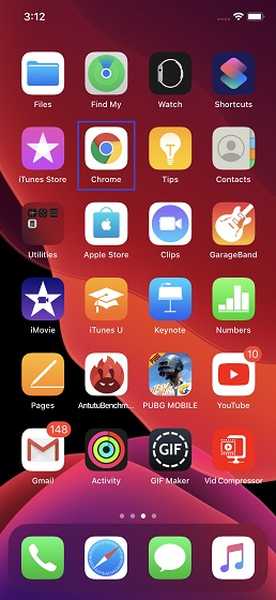
2. Agora, toque no três pontos horizontais na parte inferior da tela e escolha Configurações no menu.
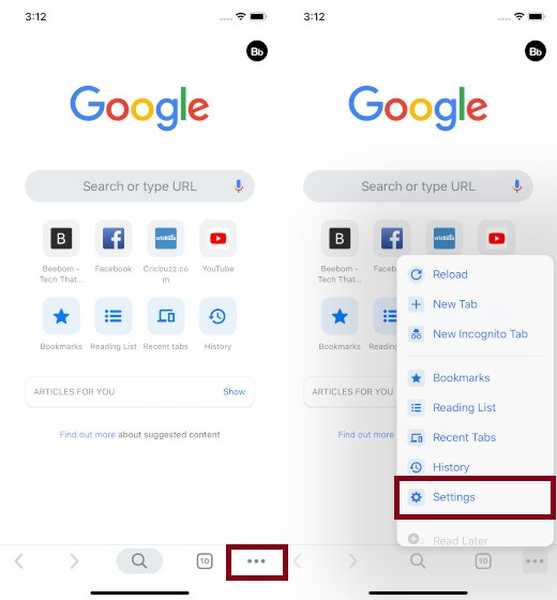
3. Em seguida, desligue o interruptor para Sugestões de artigos. Em seguida, certifique-se de tocar em Feito no canto superior direito para terminar.
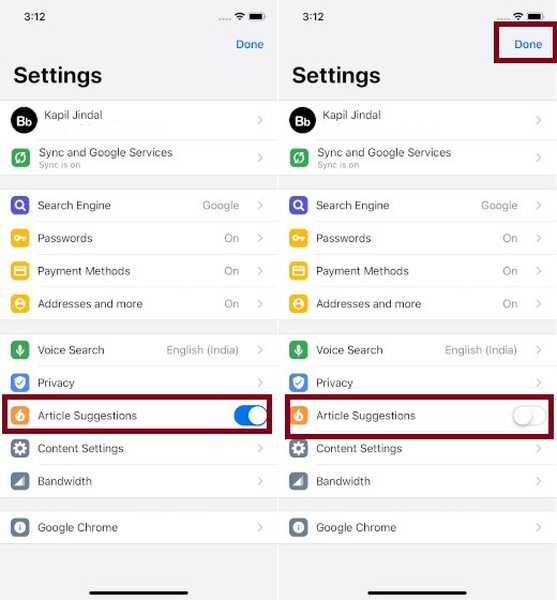
Desativar as sugestões de artigos do Chrome usando sinalizadores do Chrome no Android
As bandeiras do Chrome são conhecidas por resolver muitos enigmas. E adivinhem, eles cumpriram a meta de remover as histórias recomendadas também.
- Abrir Aplicativo Chrome no seu dispositivo Android e insira chrome: // flags na barra de URL e pressione Return / Go.
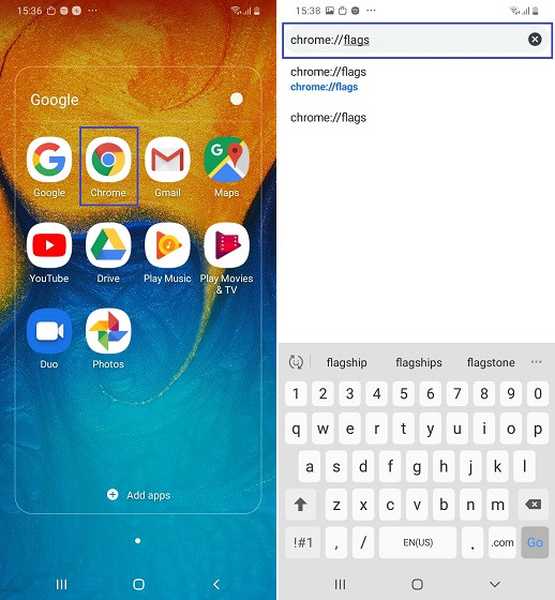
2. Agora, digite # enable-ntp-remote-sugestões na barra de pesquisa e pressione Retornar novamente.
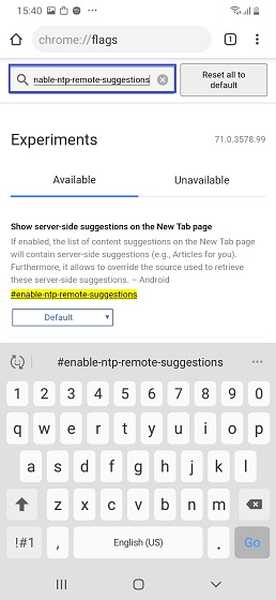
3. Em seguida, toque no menu suspenso localizado sob o Mostrar sugestões do lado do servidor e escolha Desativado.
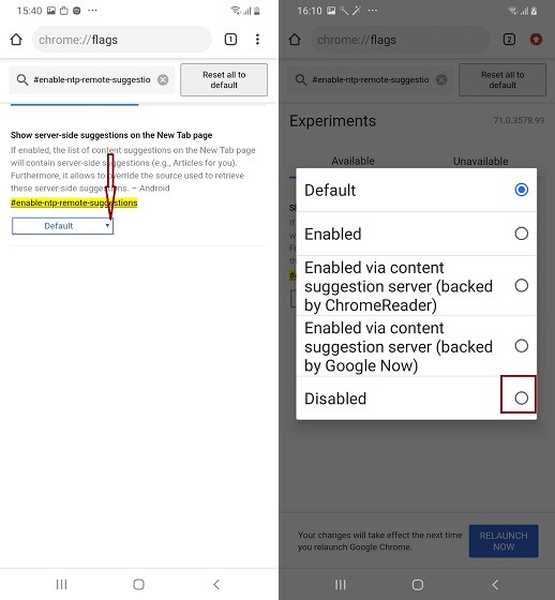
4. Por fim, toque em Relançar agora para aplicar as alterações. O Chrome será reiniciado para efetivar as alterações instantaneamente. A partir de agora, sempre que você abrir o aplicativo, esses artigos indesejados não estarão mais em todo o lugar (como você pode ver na imagem abaixo).
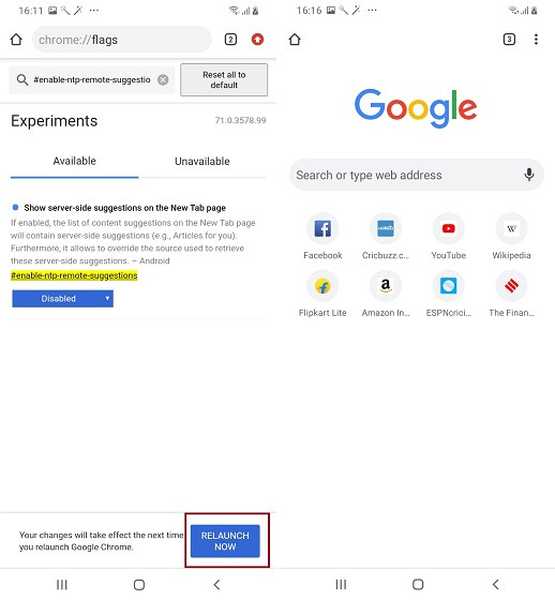
CONSULTE TAMBÉM: Como corrigir desconexões de WiFi quando o iPhone está bloqueado ou adormecido
Mantenha os artigos indesejados do Chrome escondidos ...
Portanto, é uma maneira fácil de lidar com os artigos recomendados do Chrome e impedir que eles atravancem toda a interface. Assim como muitos de vocês, também me pergunto por que o Google não oferece uma maneira simples de desativar esse recurso na versão Android do aplicativo. Felizmente, o gigante das buscas acertou mais cedo ou mais tarde. A propósito, tem algum feedback para nós? Atire nos comentários abaixo.















